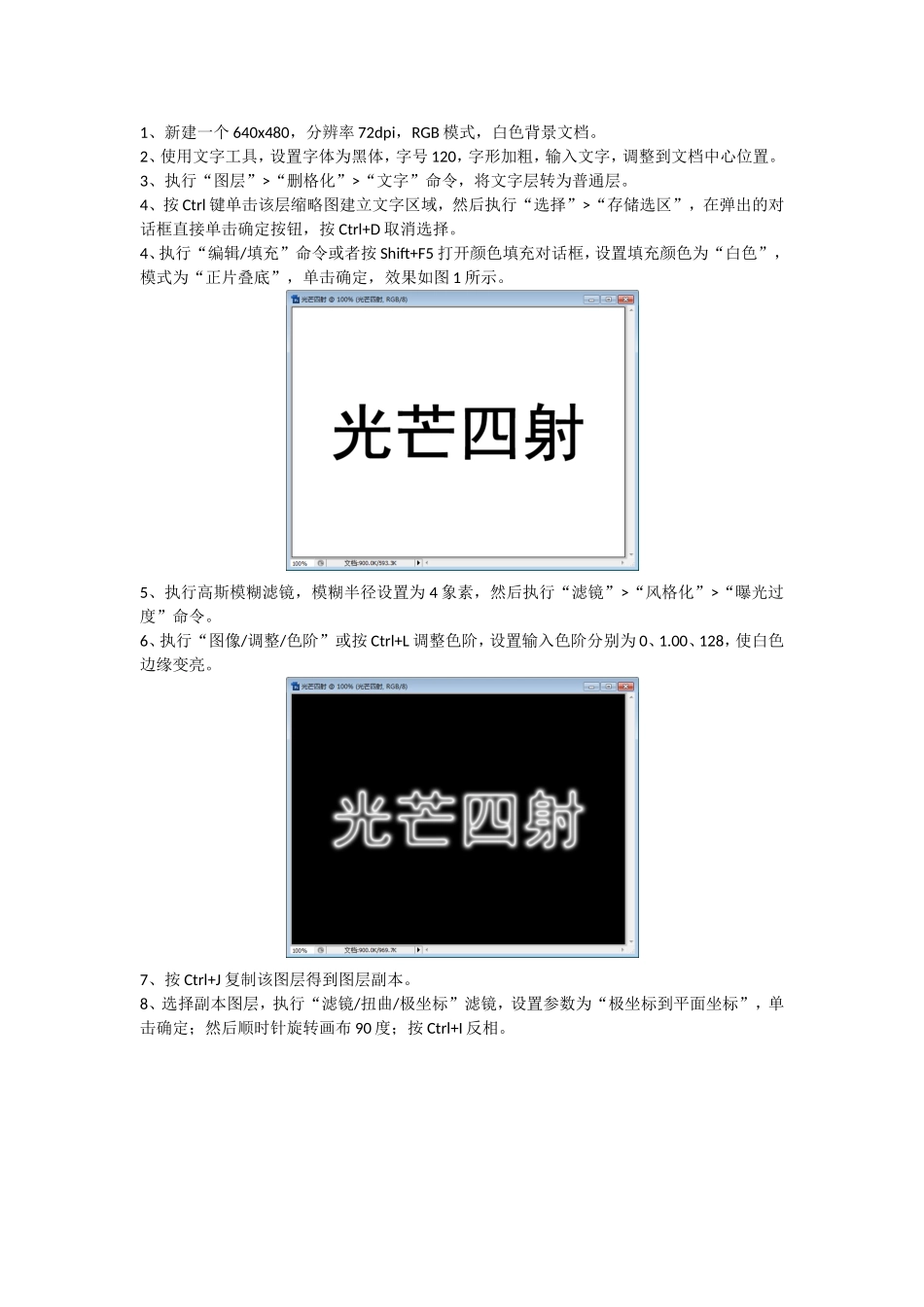1、新建一个640x480,分辨率72dpi,RGB模式,白色背景文档。2、使用文字工具,设置字体为黑体,字号120,字形加粗,输入文字,调整到文档中心位置。3、执行“图层”>“删格化”>“文字”命令,将文字层转为普通层。4、按Ctrl键单击该层缩略图建立文字区域,然后执行“选择”>“存储选区”,在弹出的对话框直接单击确定按钮,按Ctrl+D取消选择。4、执行“编辑/填充”命令或者按Shift+F5打开颜色填充对话框,设置填充颜色为“白色”,模式为“正片叠底”,单击确定,效果如图1所示。5、执行高斯模糊滤镜,模糊半径设置为4象素,然后执行“滤镜”>“风格化”>“曝光过度”命令。6、执行“图像/调整/色阶”或按Ctrl+L调整色阶,设置输入色阶分别为0、1.00、128,使白色边缘变亮。7、按Ctrl+J复制该图层得到图层副本。8、选择副本图层,执行“滤镜/扭曲/极坐标”滤镜,设置参数为“极坐标到平面坐标”,单击确定;然后顺时针旋转画布90度;按Ctrl+I反相。9、执行“滤镜/风格化/风”滤镜,设置为“风”,“从右”,单击确定,然后按Ctrl+F两次重复应用风滤镜。按CTRL+I反相,然后再按Ctrl+F三次重复应用风滤镜。10、逆时针旋转画布90度,再次执行“极坐标”滤镜,设置参数为“平面坐标到极坐标”,单击确定。11、将副本图层模式设置为“滤色”。12、执行“图层/新建填充图层/渐变”添加一个渐变调整层,设置渐变颜色由红色到黄色。13、将渐变调整图层模式设置为“颜色”。14、选择文字图层,执行“选择/载入选区”命令,将通道“alpha1”做为选区载入,填充黑色。